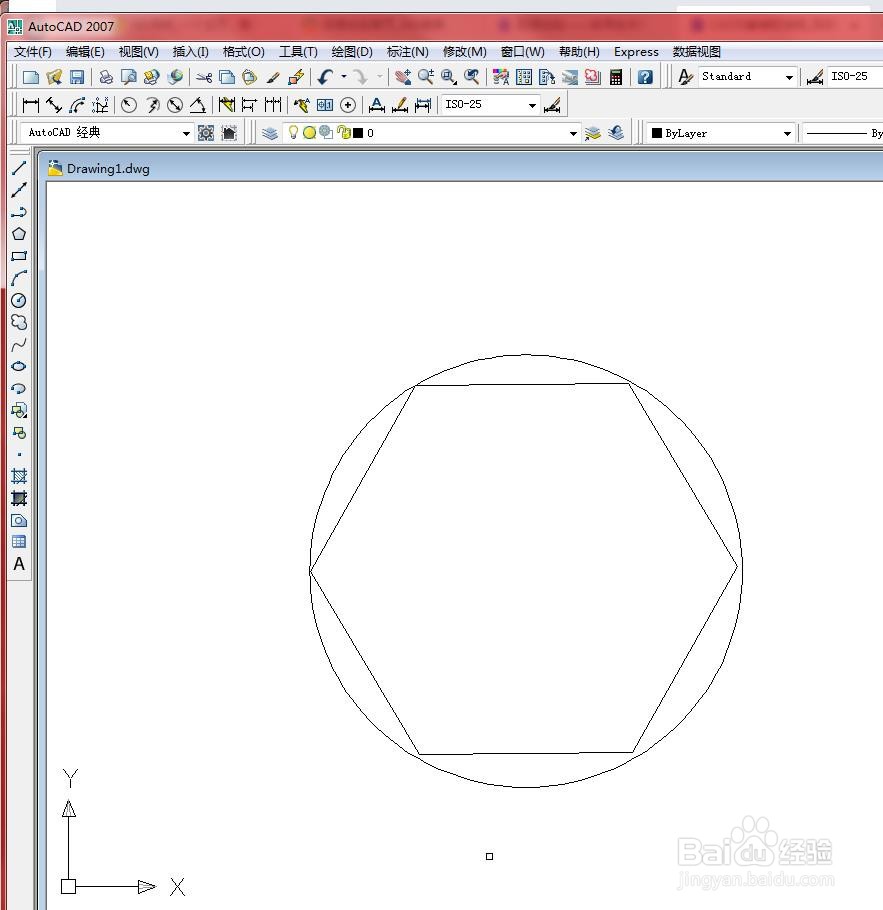1、打开文件。
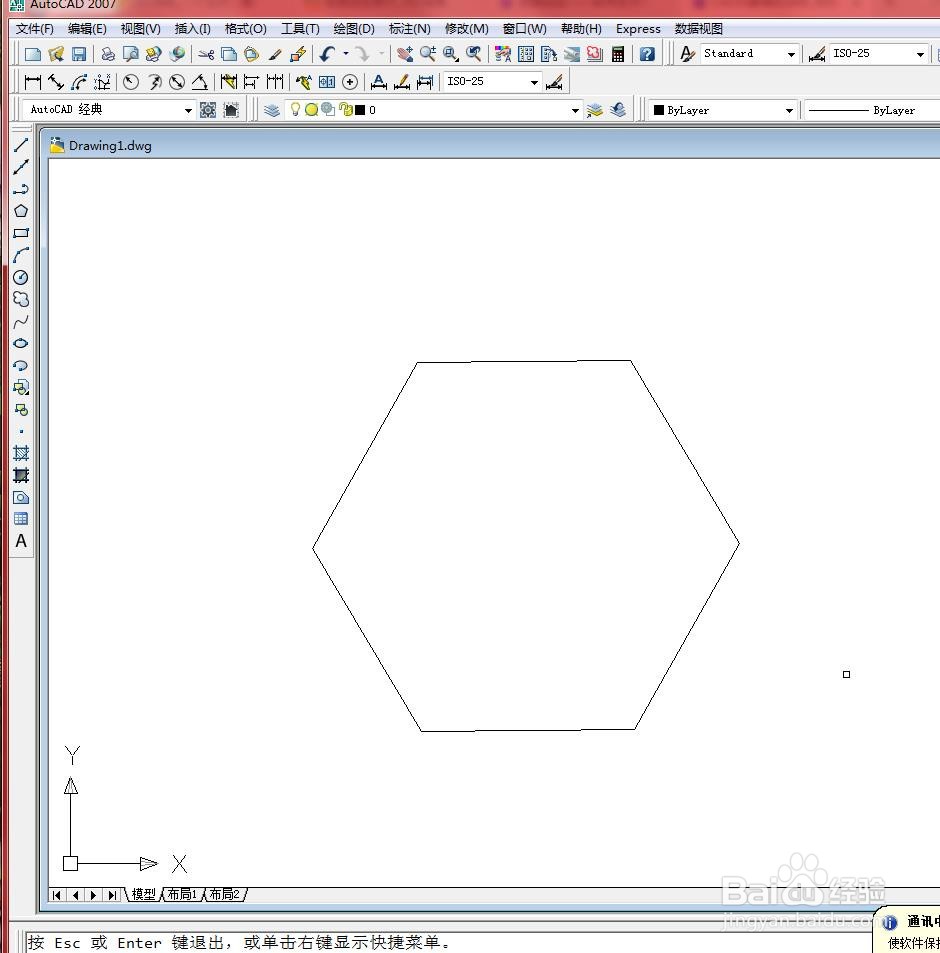
2、选择【工具】/【草图设置】菜单命令,如下图所示
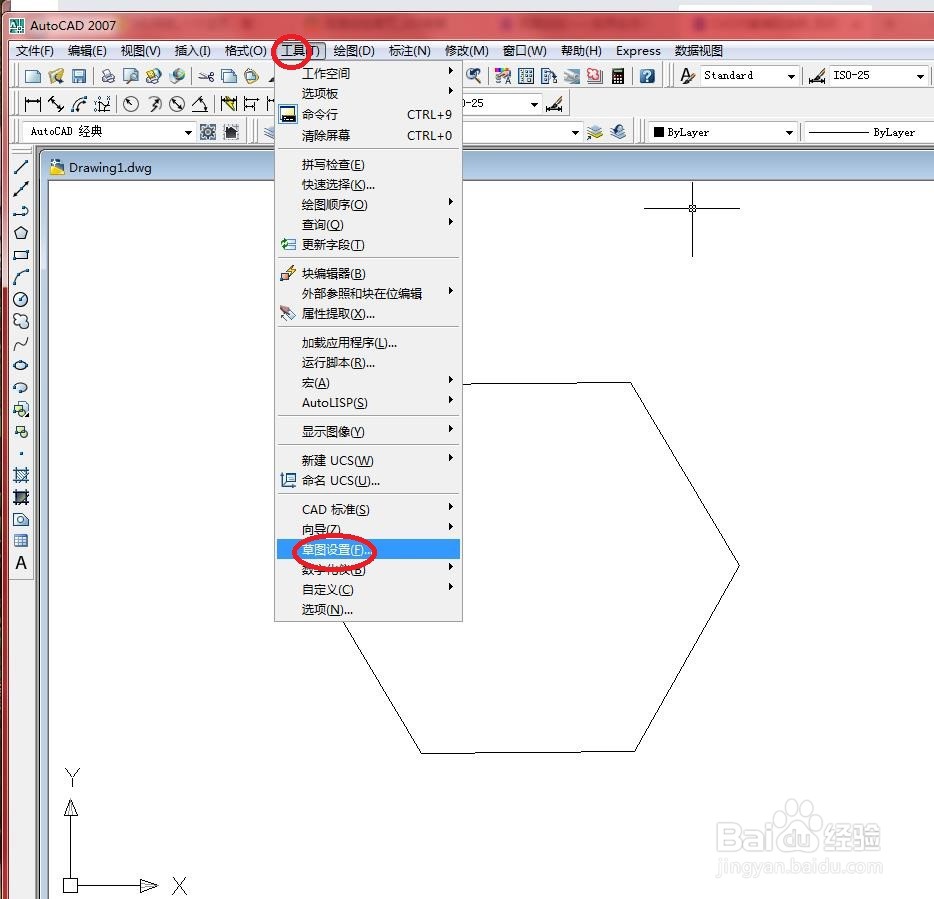
3、单击【对象捕捉】选项卡,进行如下图所示设置,并单击【确定】按钮。

4、选择【绘图】/【圆】/【圆心、半径】菜单命令,如下图所示
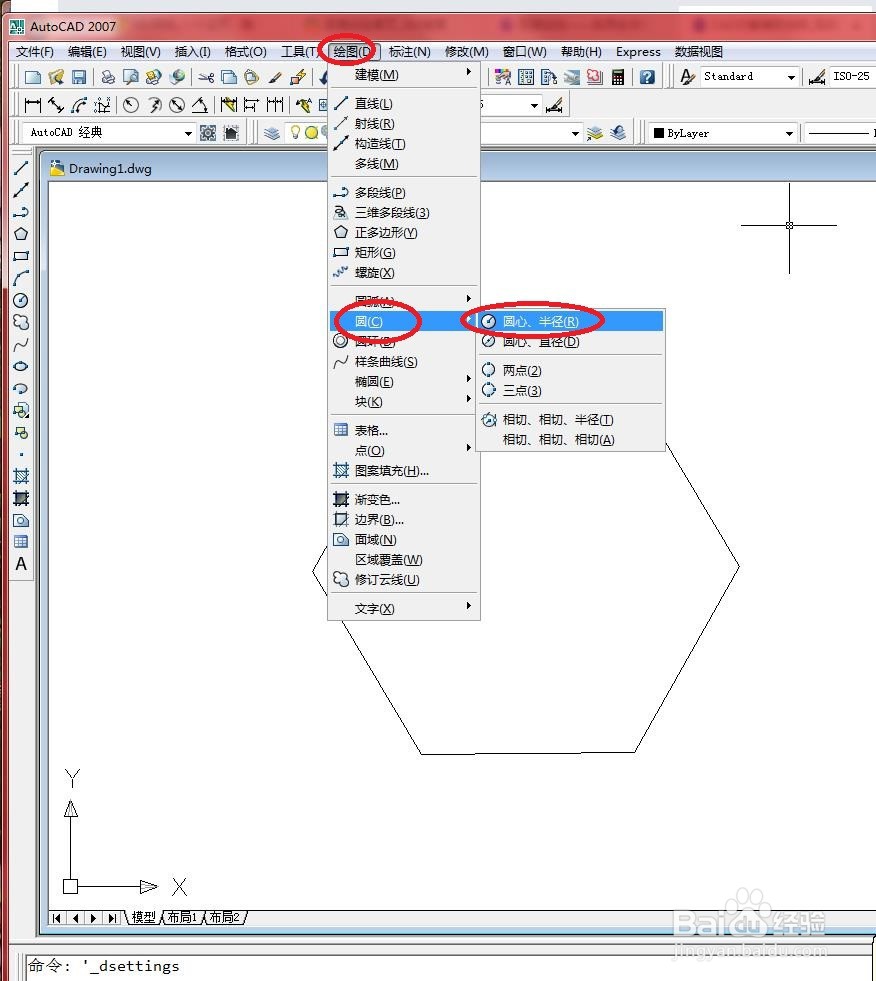
5、在绘图区域中将指针移至如下图所示中点位置处。
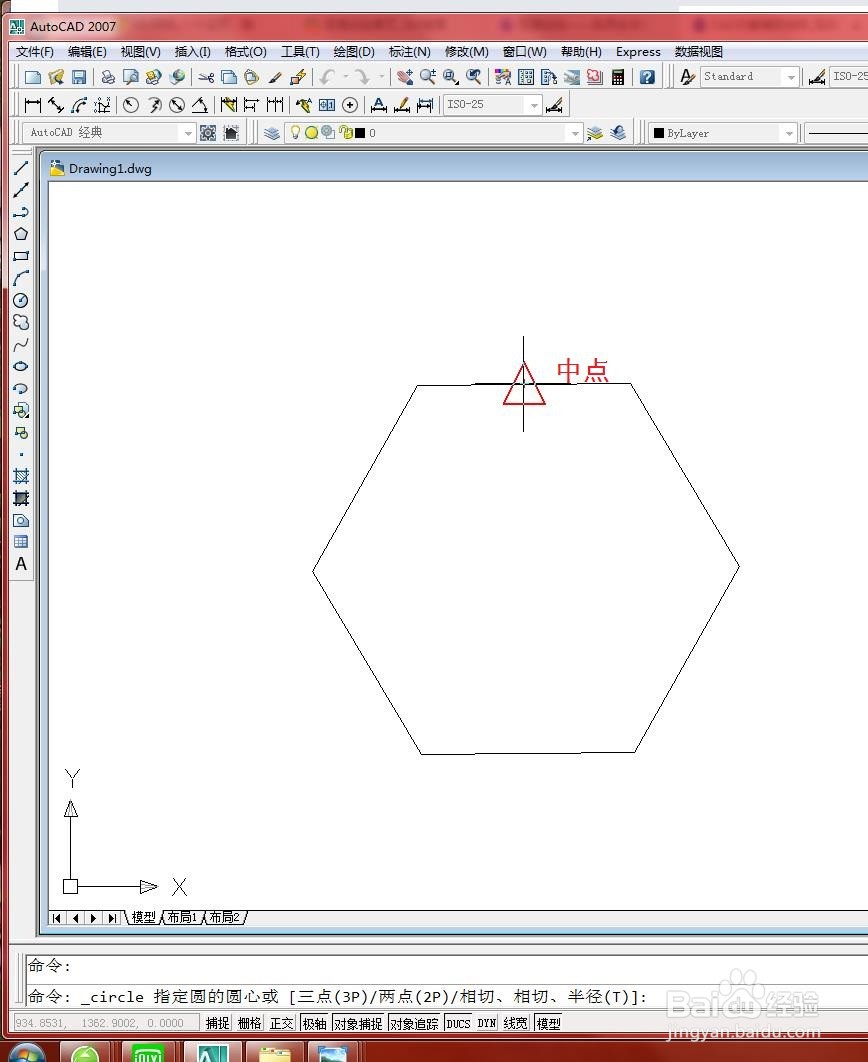
6、垂直向下拖动鼠标,如下图所示
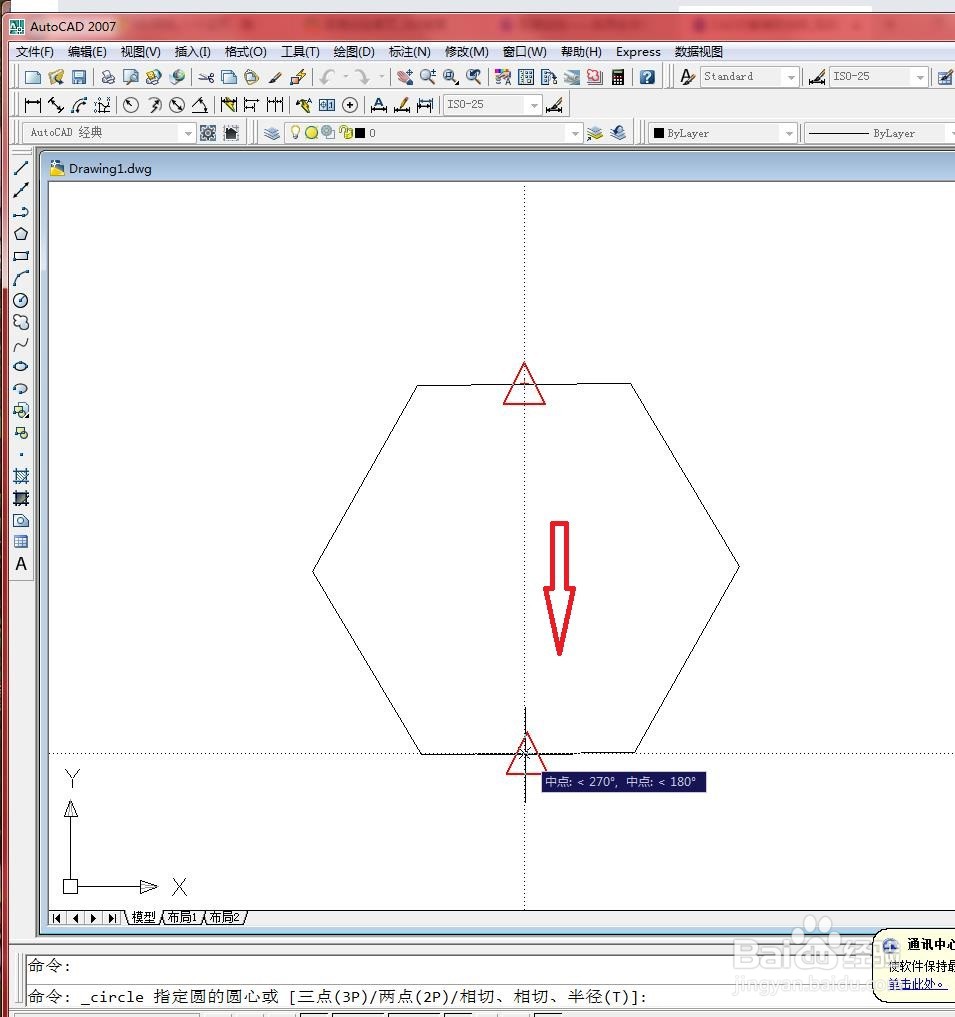
7、将指针移至如下图所示端点位置处。

8、水平向右拖动鼠标,如下图所示
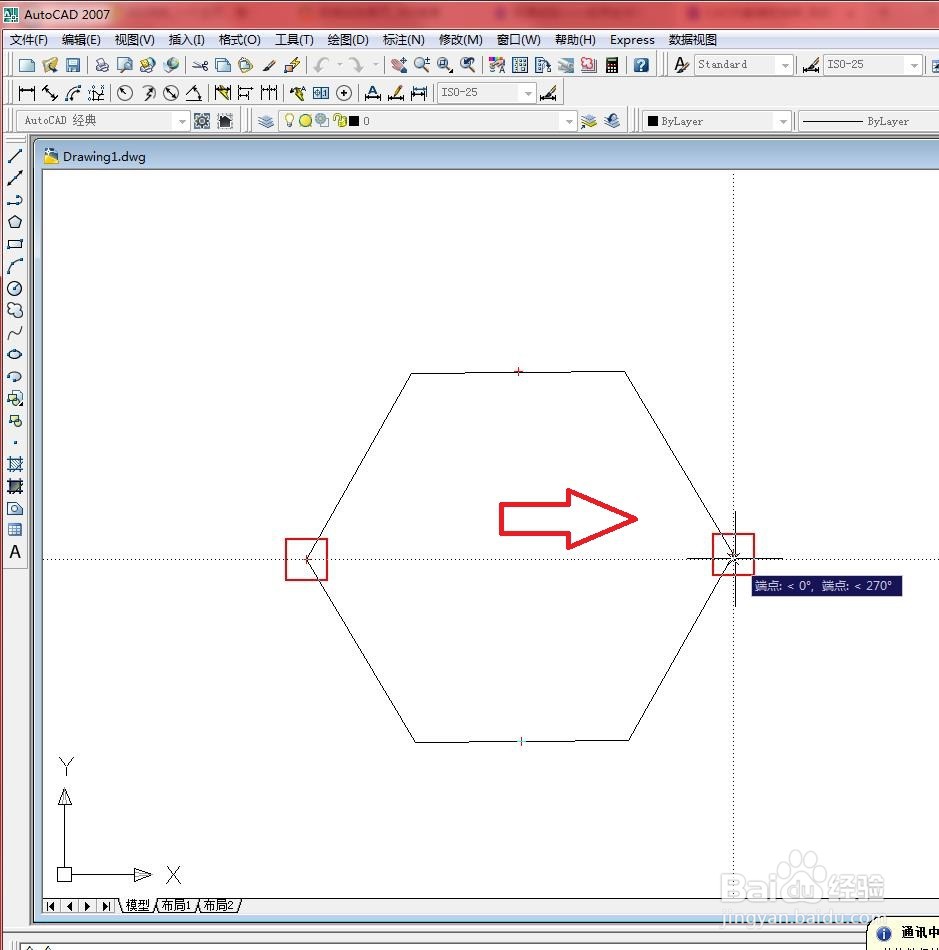
9、在如下图所示交点处单击指定圆的圆心。

10、拖动鼠标在如下图所示端点处单击指定圆的半径。
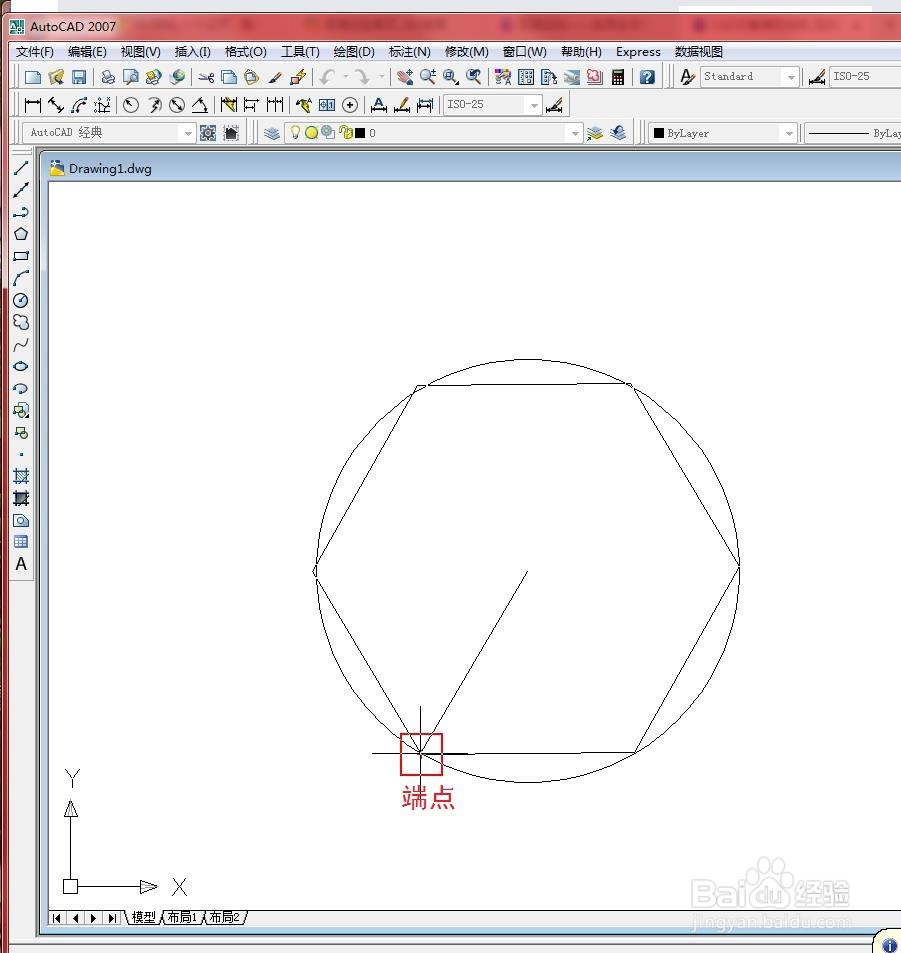
11、结果如下图所示
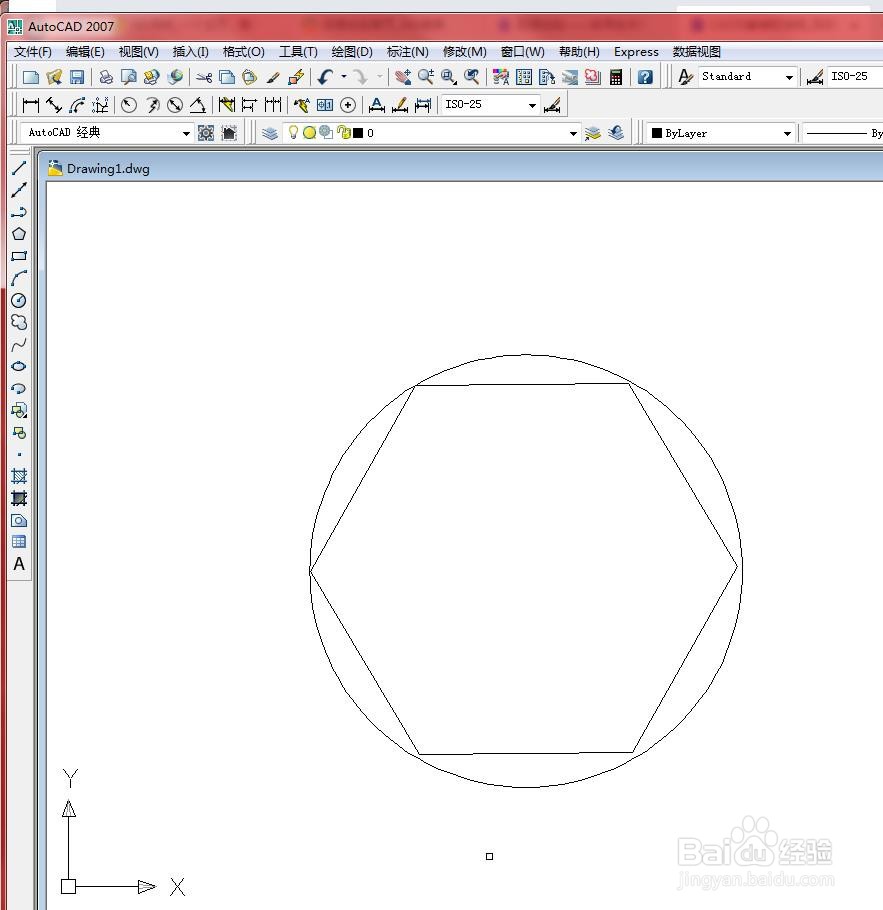
时间:2024-10-19 12:14:47
1、打开文件。
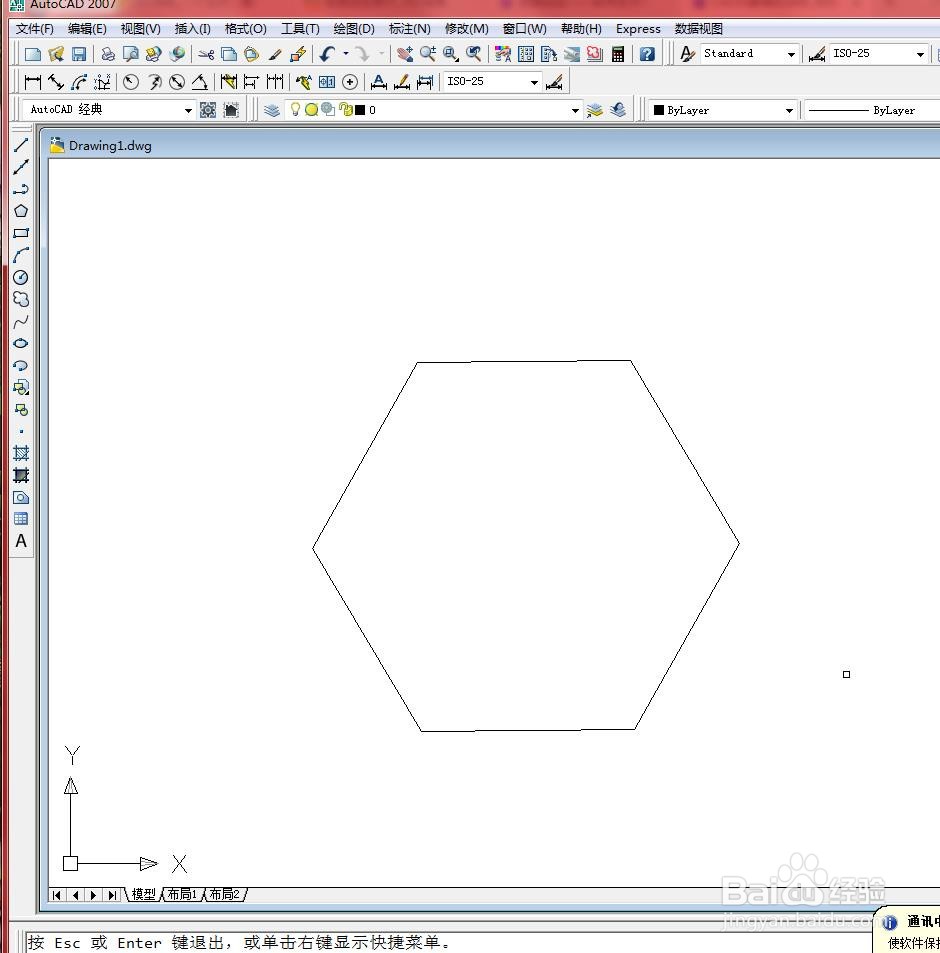
2、选择【工具】/【草图设置】菜单命令,如下图所示
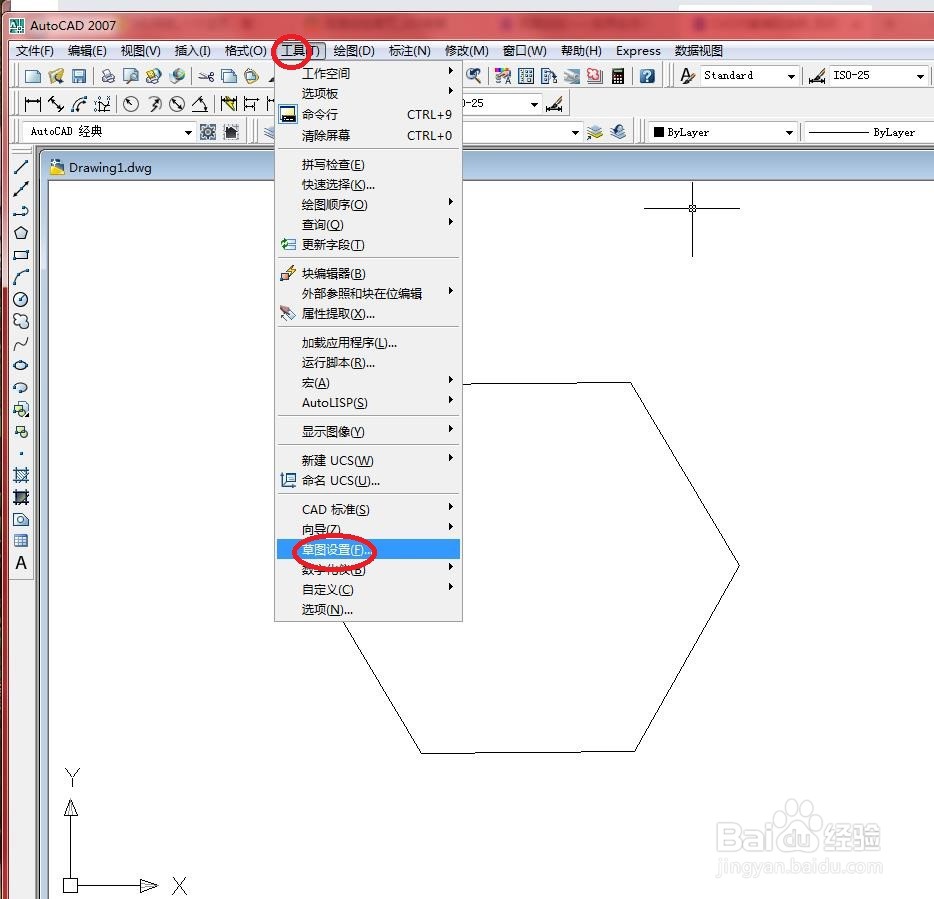
3、单击【对象捕捉】选项卡,进行如下图所示设置,并单击【确定】按钮。

4、选择【绘图】/【圆】/【圆心、半径】菜单命令,如下图所示
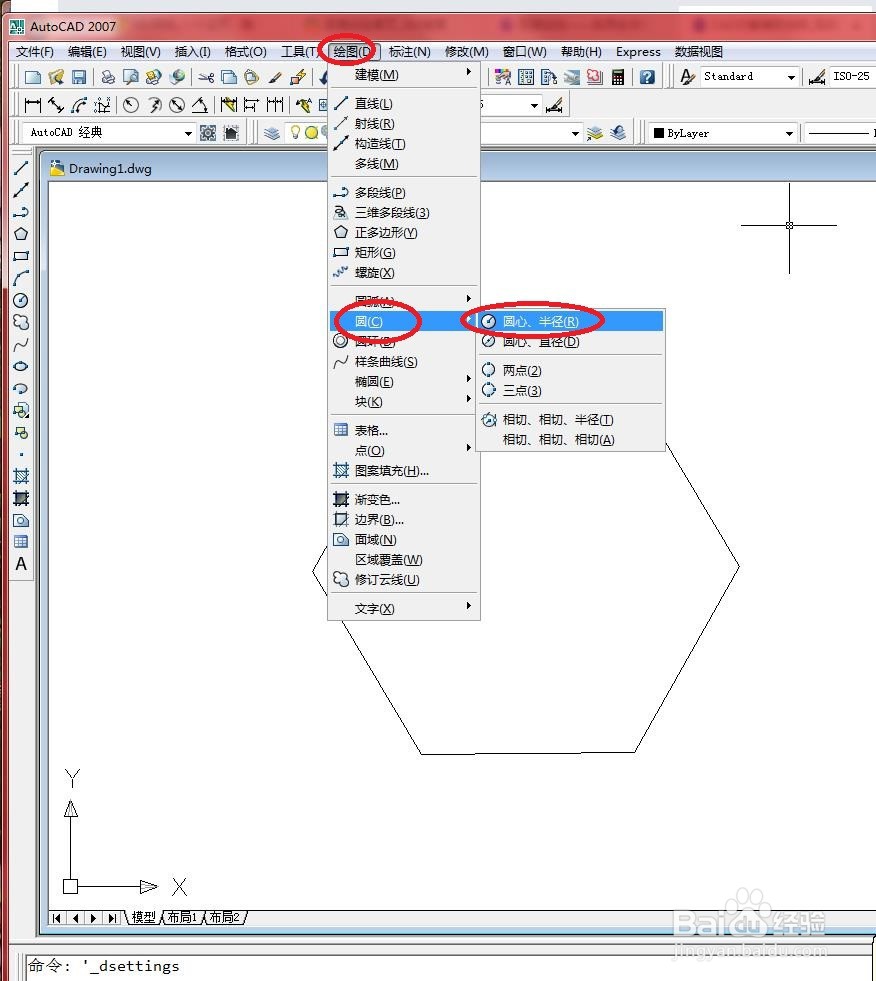
5、在绘图区域中将指针移至如下图所示中点位置处。
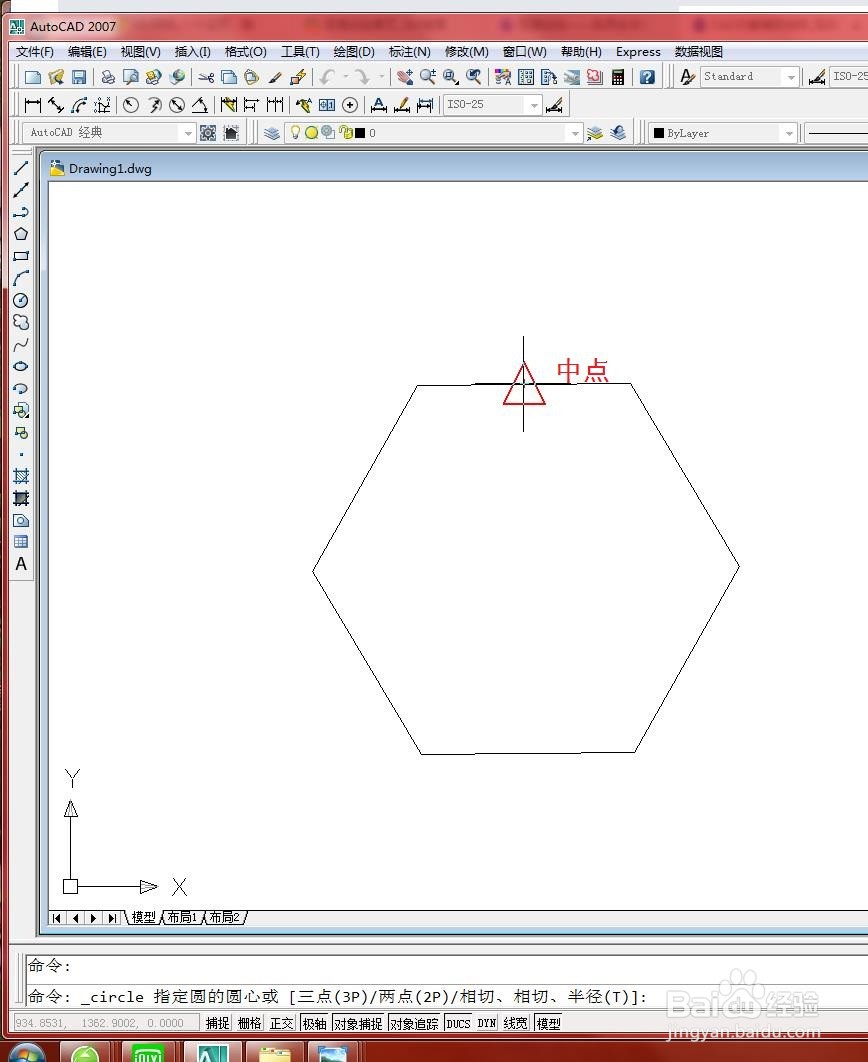
6、垂直向下拖动鼠标,如下图所示
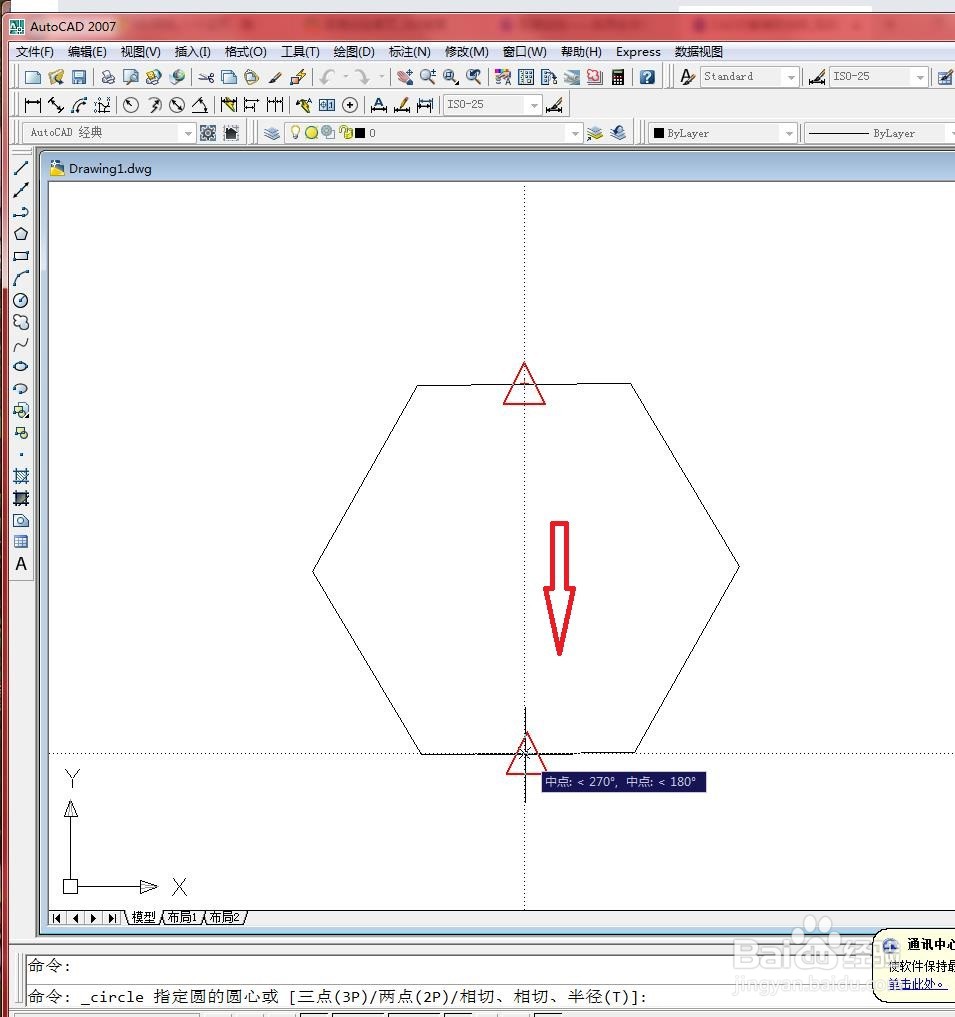
7、将指针移至如下图所示端点位置处。

8、水平向右拖动鼠标,如下图所示
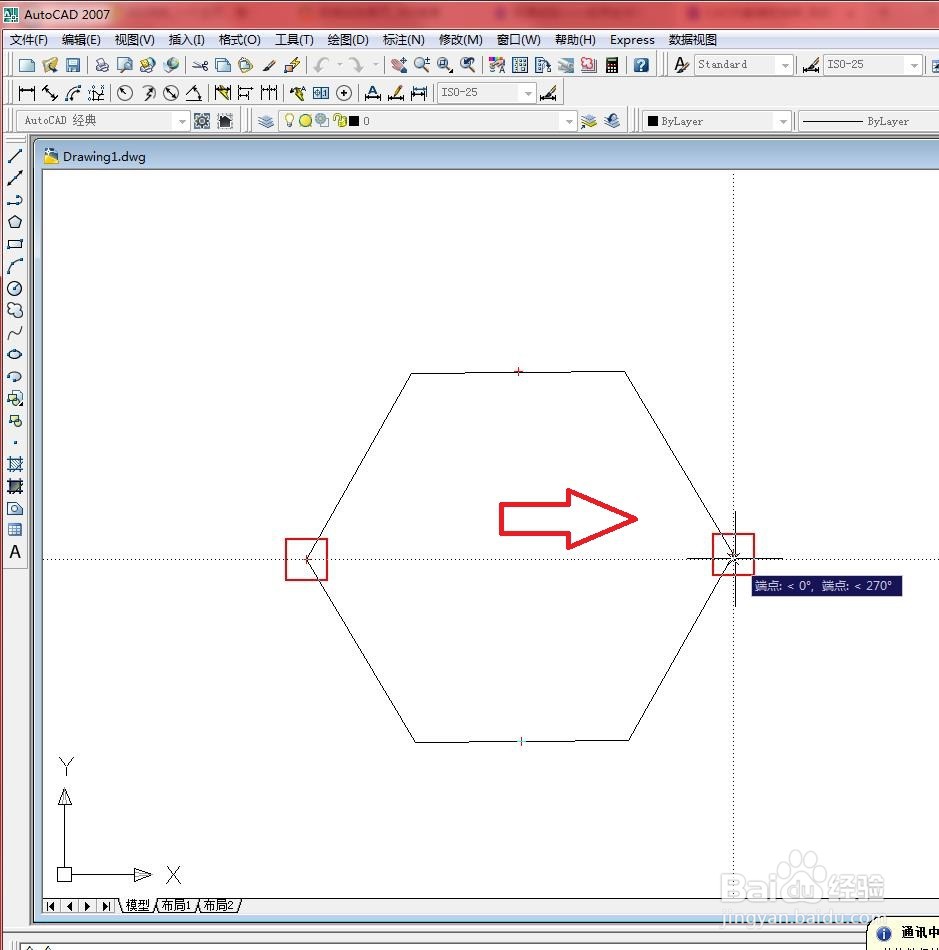
9、在如下图所示交点处单击指定圆的圆心。

10、拖动鼠标在如下图所示端点处单击指定圆的半径。
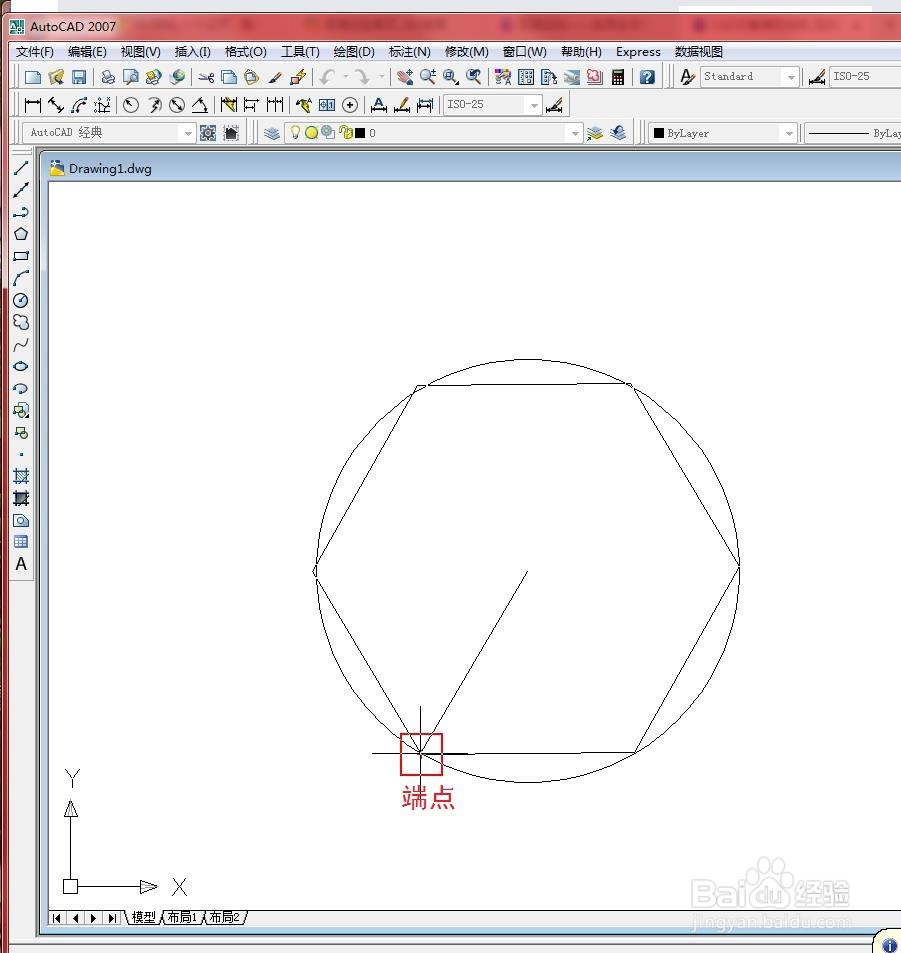
11、结果如下图所示